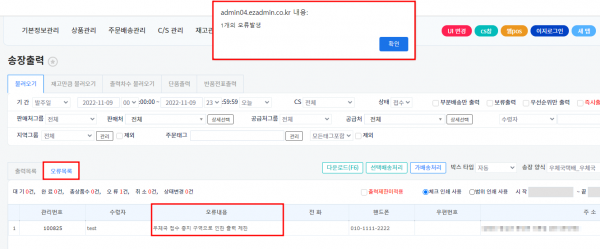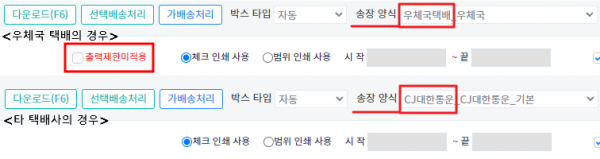"우체국 출력제한미적용"의 두 판 사이의 차이
둘러보기로 이동
검색으로 이동
(→개요) |
|||
| (다른 사용자 한 명의 중간 판 18개는 보이지 않습니다) | |||
| 3번째 줄: | 3번째 줄: | ||
{|width="1500px" | {|width="1500px" | ||
|- | |- | ||
| − | | valign=top| | + | | valign=top|이 페이지는 우체국 출력제한 지역으로 지정된 주문도 송장출력 하는 방법을 설명하고 있습니다. |
| − | 이 페이지는 | + | 출력제한 지역의 주문은 원래 송장출력이 불가 하나 출력제한 미적용 기능을 사용하여 출력할 수 있습니다. '''(2022.01 업데이트)''' |
| − | + | * 출력제한 미적용 기능은 우체국 택배만 가능합니다. | |
| + | * 웹 송장출력에서만 적용 됩니다. | ||
| − | |||
| − | |||
| − | |||
| − | |||
| − | |||
| − | |||
| − | |||
| − | |||
| − | |||
| − | |||
| − | |||
| − | |||
| − | |||
| − | |||
| − | |||
| − | |||
| − | |||
| − | |||
| − | |||
| − | |||
| − | |||
| − | + | __TOC__ | |
| − | |||
| − | |||
| − | |||
| − | |||
| − | |||
| − | |||
| − | |||
| − | |||
| − | |||
| − | |||
| − | |||
| − | |||
| − | |||
|} | |} | ||
| − | + | =='''A. 출력제한 적용'''== | |
| − | + | {| width="1500px" | |
| − | |||
| − | |||
| − | |||
| − | |||
| − | |||
| − | {| | ||
|- | |- | ||
| − | | | + | | valign="top" |[[파일:20221109 185625.png|대체글=|섬네일|600x600픽셀|(확대하려면 클릭)]]'''[주문배송관리 > 송장관리 > 송장출력]''' |
| − | + | 1. 출력제한미적용에 체크가 안된 상태로 검색 시 주문건이 오류목록으로 걸러지며 | |
| − | 1. | ||
| − | + | 오류내용에 '''우체국 접수 중지 구역으로 인한 출력 제한'''이라고 표시됩니다. | |
|} | |} | ||
| 75번째 줄: | 35번째 줄: | ||
{| width="1500px" | {| width="1500px" | ||
|- | |- | ||
| − | | valign="top" |[[파일: | + | | valign="top" |[[파일:20221109 190359.png|대체글=|섬네일|600x600픽셀|(확대하려면 클릭)]]2. 오류내용은 CS이력에도 기재됩니다. |
| − | |||
| − | |||
| − | |||
| − | |||
| − | |||
| − | |||
| − | |||
| − | |||
| − | |||
| − | |||
| − | |||
| − | |||
| − | |||
| − | |||
| − | |||
| − | |||
| − | |||
| − | |||
| − | |||
| − | |||
| − | |||
| − | |||
| − | |||
| − | |||
| − | |||
| − | |||
| − | |||
| − | |||
| − | |||
| − | |||
|} | |} | ||
| + | =='''B. 출력제한 미적용'''== | ||
| + | {| width="1500px" | ||
| + | |- | ||
| + | | valign="top" |[[파일:20221109 184024123123.png|대체글=|섬네일|600x600픽셀|(확대하려면 클릭)]]1. 송장 양식을 우체국택배 양식으로 설정합니다. | ||
| + | 출력제한미적용 체크박스가 생성된 것을 확인할 수 있습니다. | ||
| − | |||
| − | |||
| − | |||
| − | |||
| − | |||
| − | |||
| − | |||
| − | |||
| − | |||
|} | |} | ||
| + | <br> | ||
| − | + | <br> | |
| − | |||
| − | |||
| − | |||
| − | |||
| − | |||
| − | |||
| − | |||
| − | |||
---- | ---- | ||
{| width="1500px" | {| width="1500px" | ||
|- | |- | ||
| − | | valign="top" |[[파일: | + | | valign="top" |[[파일:20221109 184834123.png|대체글=|섬네일|600x600픽셀|(확대하려면 클릭)]]2. 출력제한미적용을 체크하고 주문건을 검색합니다. |
| − | |||
| − | |||
| − | |||
| − | |||
| − | |||
| − | * | + | * 출력제한은 우편번호를 기준으로 설정됩니다. |
| − | |||
| − | |||
| − | |||
|} | |} | ||
| − | |||
| − | |||
{| width="1500px" | {| width="1500px" | ||
|- | |- | ||
| − | | valign="top" | | + | | valign="top" | |
| − | |||
| − | |||
| − | |||
| − | |||
| − | |||
| − | |||
| − | |||
==<big>'''관련 FAQ'''</big>== | ==<big>'''관련 FAQ'''</big>== | ||
| − | + | * [[송장출력]]<br> <br> <br> <br> | |
| − | |||
| − | |||
| − | |||
| − | * [[송장출력]] | ||
| − | |||
| − | |||
| − | |||
| − | <br> | ||
| − | <br> | ||
| − | <br> | ||
| − | <br> | ||
|} | |} | ||
2022년 11월 17일 (목) 09:50 기준 최신판
개요
| 이 페이지는 우체국 출력제한 지역으로 지정된 주문도 송장출력 하는 방법을 설명하고 있습니다.
출력제한 지역의 주문은 원래 송장출력이 불가 하나 출력제한 미적용 기능을 사용하여 출력할 수 있습니다. (2022.01 업데이트)
|
A. 출력제한 적용
| [주문배송관리 > 송장관리 > 송장출력]
1. 출력제한미적용에 체크가 안된 상태로 검색 시 주문건이 오류목록으로 걸러지며 오류내용에 우체국 접수 중지 구역으로 인한 출력 제한이라고 표시됩니다. |
| 2. 오류내용은 CS이력에도 기재됩니다. |
B. 출력제한 미적용
| 1. 송장 양식을 우체국택배 양식으로 설정합니다.
출력제한미적용 체크박스가 생성된 것을 확인할 수 있습니다.
|
2. 출력제한미적용을 체크하고 주문건을 검색합니다.
|
관련 FAQ |